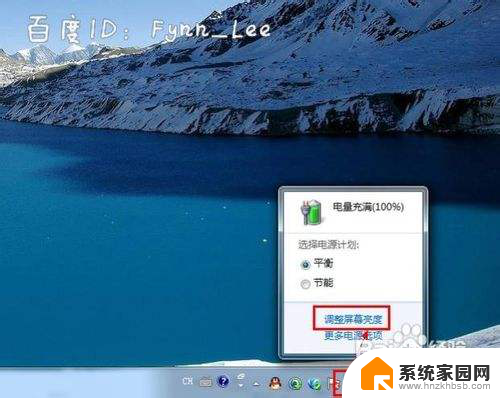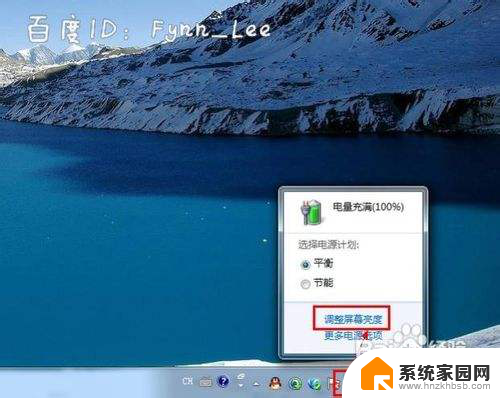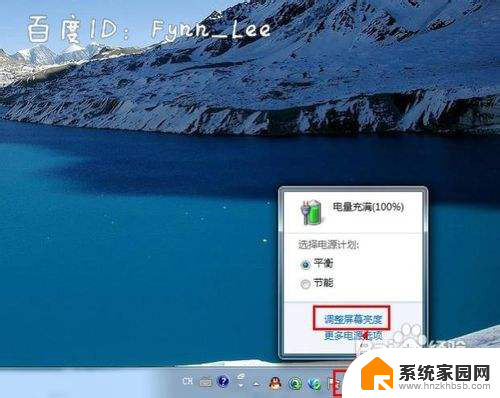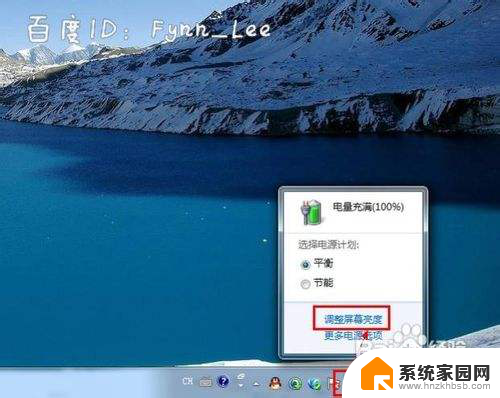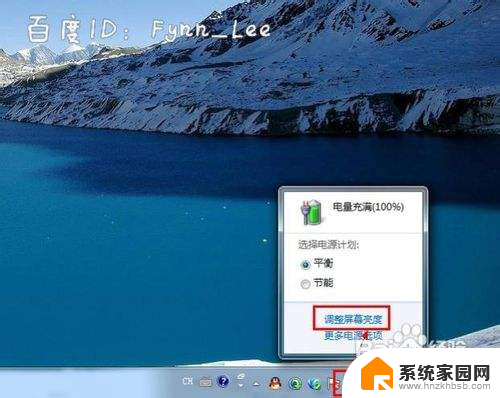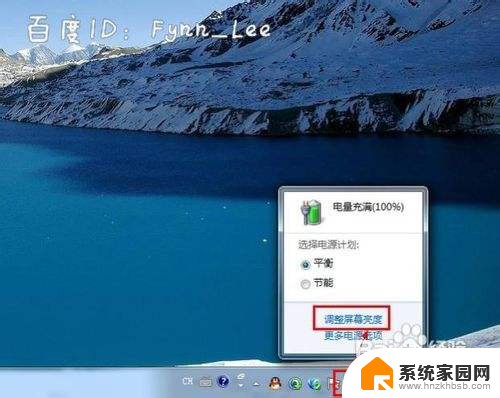笔记本亮度调整 笔记本电脑亮度调节方法
更新时间:2024-08-26 12:04:45作者:jiang
在日常使用笔记本电脑的过程中,调整屏幕亮度是一项非常重要的操作,合适的亮度不仅可以保护眼睛,还能提升使用体验。调整笔记本电脑屏幕亮度的方法有很多种,可以通过系统设置、快捷键或者第三方软件来实现。掌握正确的调节方法,不仅可以让屏幕显示效果更加清晰舒适,还可以延长笔记本电脑的使用寿命。学会如何合理调整笔记本电脑亮度是非常有必要的。
具体方法:
1.启动笔记本电脑,在桌面右下角点击电源图标。如图所示,在弹出的窗体中点击“调整屏幕亮度”进入亮度调节设置界面。
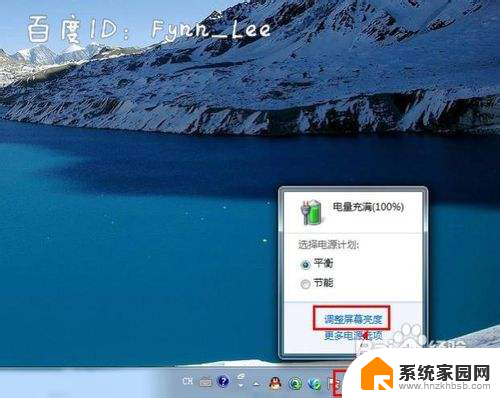
2.如图,进入屏幕亮度调节窗体后。点击窗体底部的调节滑块,向左调节屏幕将会变暗,相反,向右调节屏幕便会变亮。
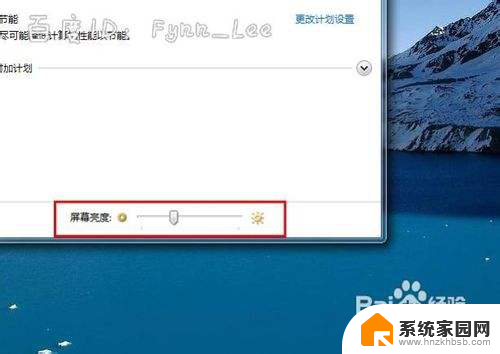
3.你可以在“平衡”或“节能”下点击“更该计划设置”进行屏幕亮度的调节。如图所示,在不同的电源环境下设置屏幕亮度以最大化节能。
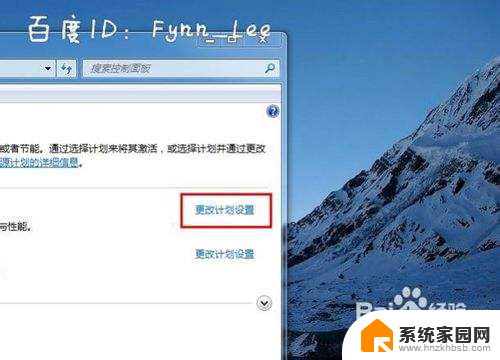
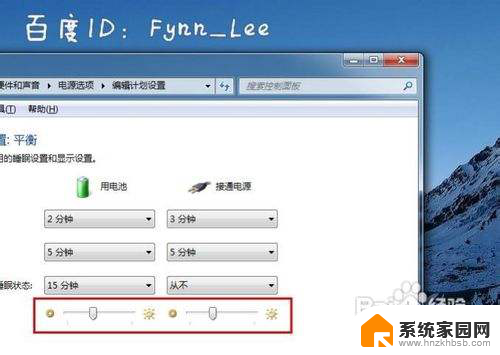
4.当然,你不止这一种调节屏幕亮度的方式。还可以通过快捷组合键进行屏幕亮度的快速调节。一些电脑可以通过Fn键和“设置向上”键进行调节。


以上就是调整笔记本亮度的全部内容,如果遇到这种情况,你可以按照以上操作解决,非常简单快速,一步到位。